
Bagaimana Cara Memperbaiki iPhone Terjebak pada Masalah Mode SOS Darurat?

"iPhone saya macet saat menampilkan layar yang bertuliskan 'Kontak darurat Anda telah diberitahu', dan saya tidak tahu cara menghentikannya... Apa yang harus saya lakukan?"
- Komunitas Dukungan Apple
Apakah Anda menerima pemberitahuan yang sama di layar iPhone dan tidak tahu cara mengeluarkan iPhone dari mode Darurat? Mode SOS darurat terbukti menjadi fitur keamanan yang luar biasa dalam keadaan tertentu. Namun, orang-orang juga mendapati bahwa mereka tidak dapat menggunakan iPhone mereka ketika iPhone terjebak dalam mode SOS Darurat.
Untungnya, Anda dapat menghentikan situasi yang membuat frustrasi ini dengan beberapa trik praktis. Namun sebelum itu, Anda perlu memahami potensi penyebab masalah yang mengganggu tersebut agar tidak terjadi lagi di kemudian hari.
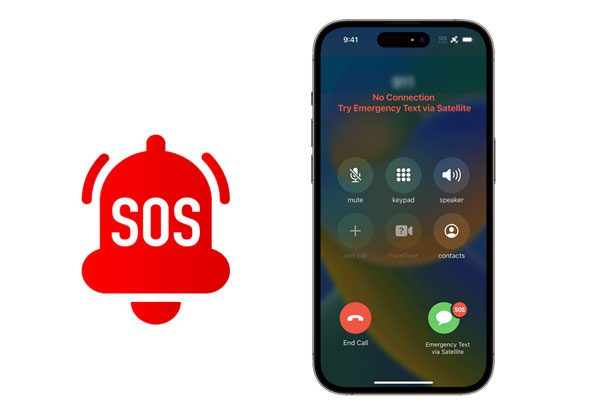
Mode SOS Darurat adalah fitur pra-instal di iPhone untuk membantu Anda segera melakukan panggilan darurat ke otoritas darurat setempat setelah Anda mengaktifkan fitur ini. Anda hanya perlu menekan dan menahan tombol Samping dan salah satu tombol Volume selama beberapa detik untuk memanggil nomor tersebut tanpa membuka kunci iPhone Anda.
Anda juga dapat menawarkan informasi kontak darurat dan mengirimkan pesan teks ke kontak darurat setelah panggilan darurat, dan iPhone Anda akan memberikan dan memperbarui lokasi Anda saat ini ke kontak darurat tersebut.
Jika layar iPhone tidak responsif, ia akan mengeluarkan nada keras sehingga orang lain di sekitar dapat mendengarnya dan membantu Anda.
Untuk mengaktifkan mode Darurat SOS, buka Pengaturan di iPhone Anda > Umum > SOS Darurat > aktifkan Panggilan dengan Ditahan atau Panggilan dengan 5 Tekan .
Sepertinya Anda suka: 10 Metode untuk Memperbaiki Masalah Hilangnya Pesan Teks iPhone
Di bawah ini adalah penyebab utama iPhone 13/12/11/10/XR terjebak dalam mode SOS Darurat:
Jika Anda tidak ingin operasi rumit lainnya dengan tingkat keberhasilan tidak tinggi, cobalah Perbaikan Sistem iOS . Ini memperbaiki berbagai masalah sistem perangkat Apple dengan satu klik, termasuk iPhone yang terjebak dalam mode SOS Darurat, dan tidak menyebabkan kehilangan data setelah perbaikan.
Fitur utama Perbaikan Sistem iOS :
Bagaimana cara mematikan SOS Darurat di iPhone 14/13/12/11/X?
01 Instal dan buka perangkat lunak di komputer Anda, dan colokkan iPhone Anda ke komputer menggunakan kabel USB. Selanjutnya, klik Alat lainnya > Pemulihan Sistem iOS untuk melanjutkan.

02 Klik tombol Start , dan program akan secara otomatis mendeteksi masalah iPhone Anda. Kemudian, masukkan iPhone Anda ke mode Pemulihan atau DFU dengan petunjuk di layar.

03 Periksa dan konfirmasi informasi iPhone. Nanti, ketuk Unduh untuk mulai memperbaiki masalah. Aplikasi ini akan mengunduh firmware terbaru ke perangkat Anda. Jika sudah selesai, iPhone akan pulih seperti semula.

Pelajari lebih lanjut:11 Cara Sederhana Memperbaiki Masalah iPhone Terus Restart [Ultimate]
Ini adalah solusi efisien untuk memperbaiki berbagai masalah sistem iOS , termasuk iPhone yang terjebak dalam mode SOS Darurat.
01 Tekan dan lepaskan tombol Volume Naik .
02 Tekan dan lepaskan tombol Volume Turun .
03 Tekan dan tahan tombol Samping selama beberapa detik hingga logo Apple menyala di layar.

Lihat juga: iPhone Anda tidak dapat terhubung ke Wi-Fi ? Ikuti panduan ini untuk memperbaiki masalah ini tanpa masalah.
01 Hubungkan iPhone Anda ke komputer Anda dan luncurkan iTunes jika tidak terbuka secara otomatis.
02 Masukkan iPhone Anda ke mode Pemulihan menggunakan kombinasi tombol.
03 Saat muncul peringatan bahwa iTunes mendeteksi perangkat dalam mode Pemulihan, klik OK > Perbarui untuk menghapus mode SOS darurat dari perangkat Anda.

Jika perangkat kehabisan baterai, Anda juga akan mengalami masalah. Dengan demikian, Anda dapat mematikan perangkat dan mengisi dayanya selama satu jam untuk melihat apakah masalahnya ada.
Misalkan Anda telah mencadangkan iPhone Anda dengan iTunes atau iCloud sebelumnya. Dalam hal ini, Anda dapat memulihkan iPhone Anda dengan iTunes atau iCloud untuk mengatasi kesalahan yang macet.
01 Pastikan Anda telah menginstal iTunes versi terbaru di komputer Anda.
02 Jalankan iTunes dan sambungkan iPhone Anda ke komputer menggunakan kabel USB.
03 Saat ikon iPhone muncul di jendela iTunes, ketuk Ringkasan > Pulihkan iPhone .
04 Siapkan iPhone Anda dan pulihkan cadangan iTunes ke iPhone Anda.

Baca juga: iPhone Gagal Update iOS ? Anda dapat mengatasi masalah ini dengan mengikuti tutorial ini.
Tim Dukungan Apple juga menawarkan dukungan teknis untuk membantu pengguna memecahkan berbagai masalah sistem. Jika iPhone Anda terjebak dalam mode Darurat SOS dan Anda tidak dapat mengatasinya sendiri, cobalah membuat janji temu di halaman Dukungan Apple sebelum mengunjungi Pusat Pelanggan Apple terdekat. Teknisi akan memeriksa perangkat Anda dan memperbaikinya.
1. Bagaimana cara menghentikan mode Darurat SOS di iPhone Anda?
Anda dapat mematikan mode Darurat SOS dari Pengaturan iPhone Anda > SOS Darurat dan mematikan opsi Panggilan dengan Sisi .
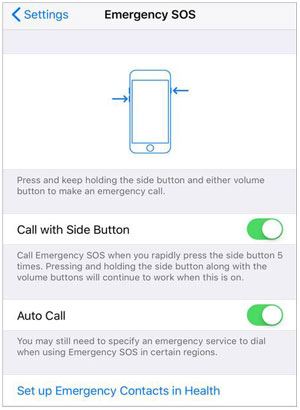
2. Apa yang harus dilakukan jika iPhone macet di layar panggilan darurat?
Masalah ini mungkin terjadi karena berbagai alasan. Jika demikian, Anda dapat mencoba memulai ulang atau memaksa memulai ulang iPhone Anda. Namun, jika tidak berhasil, perbaiki masalah dengan Perbaikan Sistem iOS yang diperkenalkan di atas.
Sekian cara memperbaiki iPhone stuck pada masalah Emergency SOS. Anda dapat langsung menggunakan Perbaikan Sistem iOS untuk menghilangkan kesalahan tanpa kehilangan data. Selain itu juga menghemat waktu Anda dan memiliki tingkat keberhasilan tertinggi. Tentu saja, Anda dapat menggunakan Dukungan Apple jika Anda lebih mempercayai cara resminya.
Artikel Terkait:
Bagaimana Cara Memperbaiki iPhone Terjebak di Layar Pemuatan? (iPhone 14 dan iOS 16 Didukung)
iPhone Terjebak di Layar Pemulihan? 6 Cara Mudah Disini
Bagaimana Memperbaiki iPad Terjebak di Logo Apple tanpa/dengan Komputer? (iPadOS 16 Didukung)
Bagaimana Cara Memperbaiki iPhone Terjebak di Masalah Logo Apple?
Bagaimana Cara Memperbaiki iTunes/iPhone Terjebak saat Mempersiapkan iPhone untuk Pemulihan?